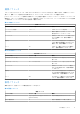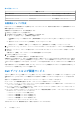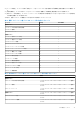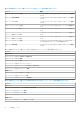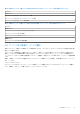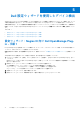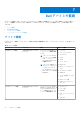Users Guide
Table Of Contents
表 14. 設定パラメータ
設定パラメータ
保証の警告日数 30 保証の有効期限までの残り日数です。
RACADM のインストールパス /opt/dell/srvadmin/sbin/racadm RACADM の絶対インストールパス。
JAVA のインストールパス /usr/bin/java Java の絶対インストールパス。
自動検出ジョブの作成
Nagios XI コンソールで自動検出ジョブを作成できます。これらのジョブにより、監視する必要があるホストを自動検出ジョブから
簡単に選択できるようになります。
自動検出ジョブを作成するには、次の手順を実行します。
1. [設定] > [設定ウィザード] を選択します。
2. 次の手順のいずれかを実行して、新しい自動検出ジョブを追加します。
● 左ペインで [設定ツール] > [自動検出] を選択します。
[自動検出ジョブ] ページが表示されます。[新規自動検出ジョブ] ボタンまたは [今すぐ 1 つ追加] リンクをクリックし
ます。
● 表示されたウィザードのリストから [自動検出] ウィザードをクリックします。
[設定ウィザード:自動検出 - 手順 1] ページが表示されたら、[新規検出ジョブの起動] リンクをクリックします。
3. [スキャンターゲット] フィールドに、ネットワークアドレスおよびネットマスクを入力して、スキャンする IP 範囲を定義しま
す。
4. [除外 IP] フィールドに、スキャンから除外する IP アドレスおよび / またはネットワークアドレスのカンマ区切りリストを入
力します。
必要に応じて、[頻度] ドロップダウンリストから頻度を選択することができます。
5. [Submit](送信)をクリックします。
新しい自動検出ジョブが正常に作成され、その詳細が表示されます。
自動検出ジョブが追加されたら、そのジョブを選択するために、[設定ウィザード:Nagios XI 向け Dell OpenManage Plug-in - 手順 1]
ページで、[検出ターゲット] の下の [自動検出ジョブ] をクリックし、デバイス検出用のドロップダウンメニューから、作成し
たばかりのジョブを選択することができます。これにより、ジョブに追加された新しいデバイスのみがスキャンおよび検出されま
す。
以前に検出されたデバイスを再検出する場合、または [スキャンターゲット] 範囲内のすべてのデバイスを検出する場合は、[す
べての IP アドレスを検出する] オプションを選択します。
Dell デバイスおよび関連サービス
入力した [検出ターゲット]、[通信パラメータ]、[設定パラメータ] などの Dell 設定ウィザードの検出パラメータに基づいて、[Dell
到達可能デバイス] とそれらのデバイスに関連付けられた基本および詳細サービスのリストが Nagios XI コンソールに表示されま
す。
特定のサービスを監視するために、次のオプションサービスパッケージをイストールすることができます。
● (オプション)Dell 保証情報を表示するために、Java バージョン 1.6 以降がインストールされている。
● (オプション)インターネットプロトコルバージョン 6(IPv6)を使用した管理下システムの監視のために、Socket6 Perl モジュ
ールバージョン 0.23 以降がインストールされている。
● (オプション)SNMP アラートを受信するために、SNMP トラップトランスレータ(SNMPTT)がインストールされている。デ
ルでは、最新バージョンの使用を推奨しています。
● (オプション)次のような Dell シャーシサービスのコンポーネント属性情報を監視するために、サポートされている Dell Remote
RACADM ユーティリティがインストールされている。
○ Dell シャーシファンステータス の 速度(RPM)。
○ Dell シャーシ電源装置ステータス の 入力電流(A)。
○ Dell シャーシ電源装置ステータス の 入力電圧(V)。
○ Dell シャーシ電源装置ステータス の 出力電力(W)。
○ Dell シャーシ I/O モジュールステータス の ステータス。
それぞれのサービスには、監視要件に基づいて設定できる次のパラメータがあります。
12 Dell 設定ウィザード